
実際に楽天モバイル店舗(ショップ)の来店予約から具体的な申込や手続き手順そして端末の受け取りまでやってみました。
実は今まではネットwebで楽天モバイルを契約していましたが
事情があって住民票が置いてある現住所で機種を受け取りができないために
あえて店頭ショップに来店予約をして
県外の楽天ショップ(店舗)に訪問して申込契約して端末を無事に受け取ることができました。
ここでは来店予約の申込手順から事前準備するものを含めて
実際のショップ店員とのやり取りと店頭で端末を受け取る。までの体験を順をご紹介していきます。
またキャンセルは可能なのか?当日予約はできるのか?メリットやデメリットなど
これから楽天モバイルの申し込みをネットWebでするのでなくて、
ショップ店舗で申込して機種を受け取りを希望する方はご参考にしてみてください。
増額中でお得
三木谷社長が自ら紹介しているキャンペーンがお得です。
乗換14000ポイント!それ以外10000ポイント
詳しくは以下の記事でご紹介中↓
楽天モバイル来店予約は必要か?来店予約なし当日飛び込みは可能か?
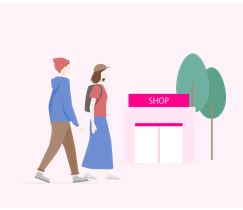
楽天モバイルの店舗へ行く際、「来店予約は必要なの?」「来店予約なしでもいいんじゃないの?」と疑問に思う方も多いのではないでしょうか。
結論から言うと、
来店予約は必須でなく、当日飛び込みも問題はありません。
ただし、スムーズな手続きを望むなら来店予約を推奨します。
-
来店予約
新規契約・MNP・端末購入は予約するとスムーズ。待ち時間を大幅に短縮可能。 -
飛び込み来店
予約なしでも受付はしてもらえるが、混雑時は待ち時間が長い、または受付不可となる場合もある。
具体的に話すと
地方都市など人口が少なく楽天モバイル店舗に人が少ないショップの場合は
当日飛び込みでも可能です。
しかし、
都市の人口が多いお客が多い店舗の場合は
来店予約でないと飛び込みの場合待機時間が長くなる可能性もあります。
ご自身の住まれている、または勤務先など近くにある楽天モバイル・ショップを見て人が少なそうであれば来店予約の必要はなく、飛び込み受付でも大丈夫だと思います。
ただし飛び込み来店時の問題も多くあり、
事前の確認なしに飛び込みで申込したとしても事前準備の書類不備などもありますので、飛び込み来店する場合でも必ずネットなどで事前準備物の確認をしておきましょう。
詳しくは↓
楽天モバイル来店に必要な物
来店予約と飛び込み来店の具体的なメリットとデメリットをご覧ください。
楽天モバイル来店予約と当日飛び込み メリットとデメリット

楽天モバイルショップの受付は 「来店予約」 と 「当日訪問(予約なし)」 のどちらかを選ぶことになります。
簡単にそれぞれの方法のメリット・デメリットを簡単な表で表しました。
それぞれのメリットとデメリットを貝瀬tるしていきますが、結論としては
確実に対応して欲しい方は「来店予約」をお勧めします。
※左にスクロールできます
| 比較項目 | 来店予約あり | 当日訪問(予約なし) |
|---|---|---|
| 優先度 | 高い:予約優先 | 低い:順番待ち |
| 待ち時間 | ほぼなし〜数分 | 混雑時は30分以上もあり得る |
| 対応可否 | 確実に可 | 断られることも有り |
| 希望日時 | 可:空き状況で選べる | 不可:行ってから確認 |
| 事前準備 | 要:日程・情報入力 | 不要 |
| キャンセル・変更 | 可能(予約完了メールから) | ー |
来店予約のメリットとデメリット
個人情報(氏名・電話・メルアド)などを事前に知られたくない人でなければ、特にデメリットということは殆どありません。
【メリット】
- 待ち時間が無く直ぐに契約ができる。
- 予約したい日時が選べる
- 事前に希望の申込内容を伝えられる
【 デメリット】
- 予約フォームに個人情報の入力が必要
- 希望日時に空きがない場合もある
当日訪問(予約なし)のメリット・デメリット
当日訪問の良さはたまたま立ち寄った時に楽天モバイルショップが混んでなければ直ぐに対応してもらえる気軽さですね。
特に地方都市の店舗の場合は空いていることが多いので使えます。
【 メリット】
- 思い立って直ぐに行ける
- 面倒な入力や準備がいらない
【 デメリット】
- 長時間待たされる可能性ある
- 土日や夕方は大混雑して対応不可の場合もある
楽天モバイル店舗の来店予約の手順【スマホ・PC対応】
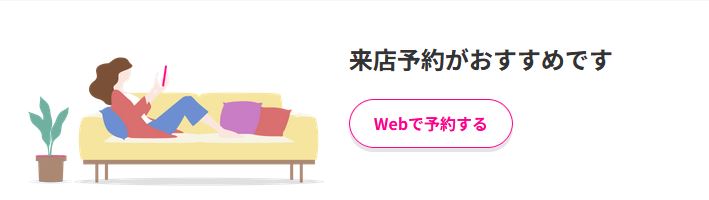
楽天モバイル来店予約の方法は至って簡単です。
楽天モバイルのショップ店舗検索サイトで契約・端末を受け取りする店舗を検索して予約するだけです。
手順としては以下の通り
- 楽天モバイル店舗を検索
- 申込内容を選択(申込・機種変更他)
- 月日と時間を確認
- 予約する
- メール返信で確認
また楽天モバイルのキャンペーンは来店予約でも対象になるので当日店員さんに相談しながらキャンペーン経由で申込した方がお得になります。
【現在のキャンペーンは↓】
希望する店舗ショップを検索
先ずは楽天モバイルの店舗検索します。↓
- 県を選ぶ
- 市町村を選ぶ
- 検索する
- 店舗を選ぶ
または楽天モバイルのキャンペーンのサイトなどで申込を開始すると
「Web」か「店頭」か
どちらかで申込するか選ぶ以下の画面が必ず出てきます。
そこで
「お近くのショップを探す・来店予約」をクリック

自分が希望する ○○県○○市町村 を選択して店舗を検索します。
※現住所でなくても県外でもOKです。
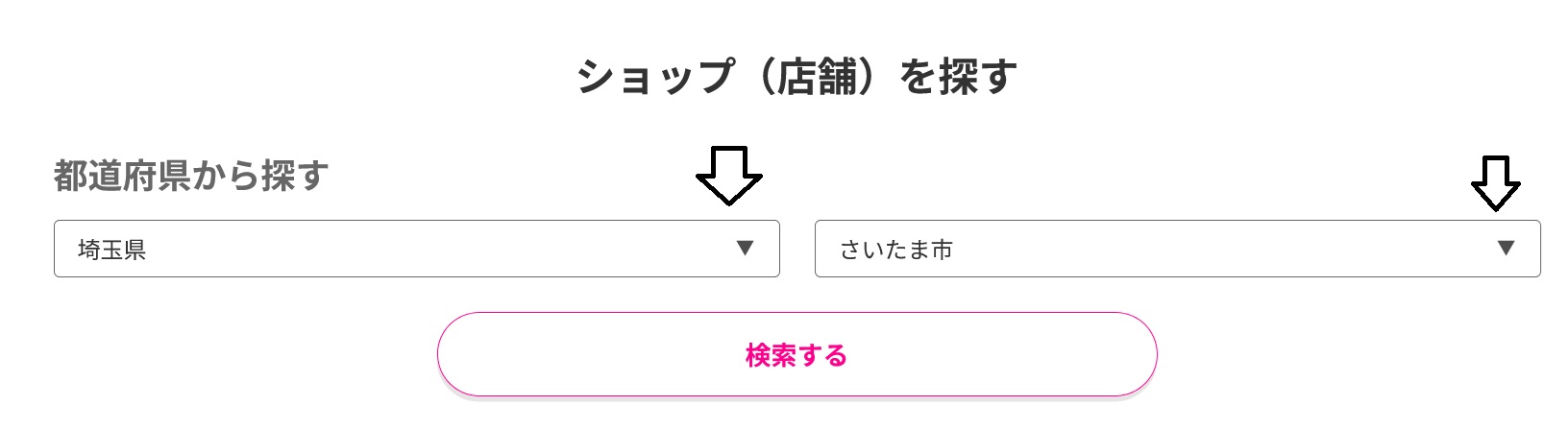
希望する内容を選択する
検索した地域の中の店舗の中から自分にあった店舗を選び予約します。
1:店舗の右横の「webで来店予約をする」下の「プラン申込」か「機種変更・その他」をクリックします。
※ただApple製品(iPhoneなど)の予約注文の場合は「機種変更・その他」をクリック
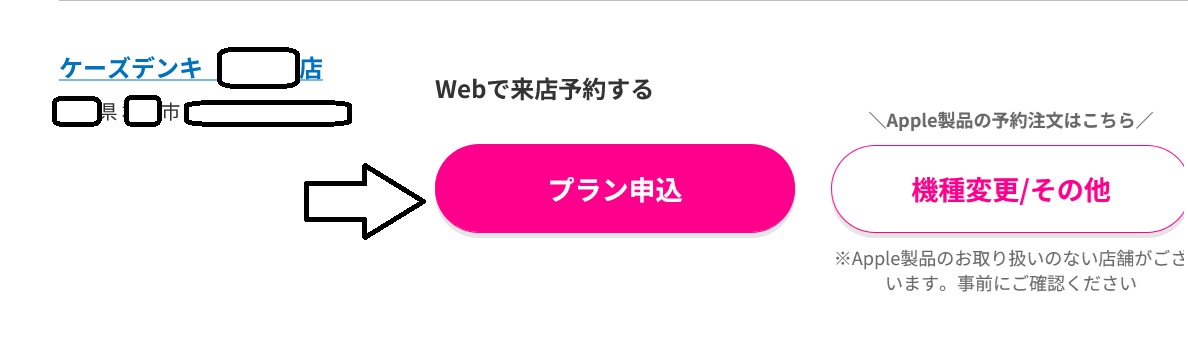
2:簡単来店予約のサイトが開き、3つのお申し込み内容を選択します。

- 新しい電話番号で契約する
- 他社から電話番号そのまま乗り換え(MNP)
- 楽天モバイル(ドコモ回線・au回線)から移行
にチェックを入れます。
希望する日時を選択する
希望する日にちと時間を選択します。
1:一番下にスクロールすると一週間毎の予約の空きがある日が表示されます。
※次の週も確認できます。
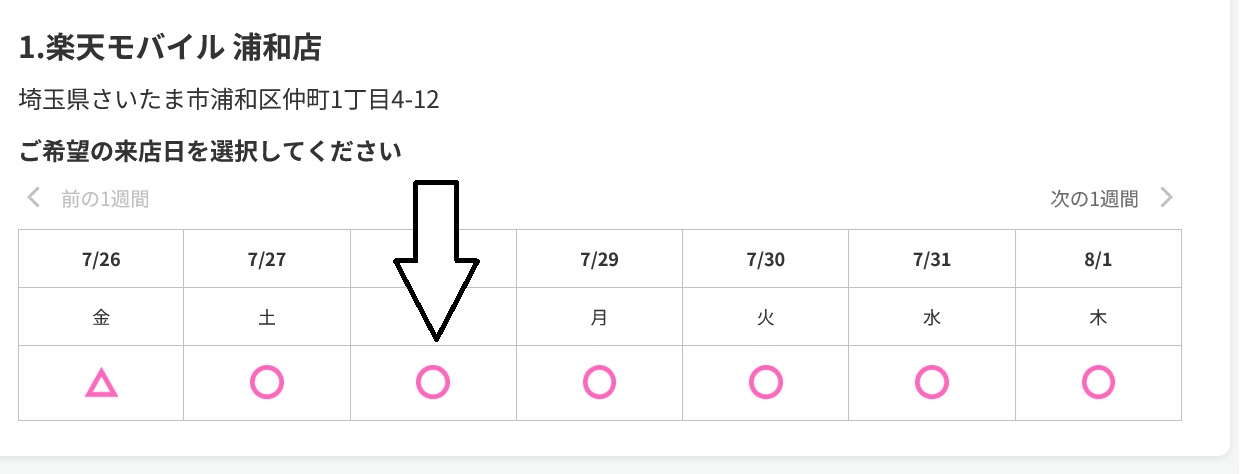
- 〇 空きあり
- △ 空き少しあり
- ✕ 空き無し
2:月日を選択すると細かい時間帯を選択します。(15分間隔)
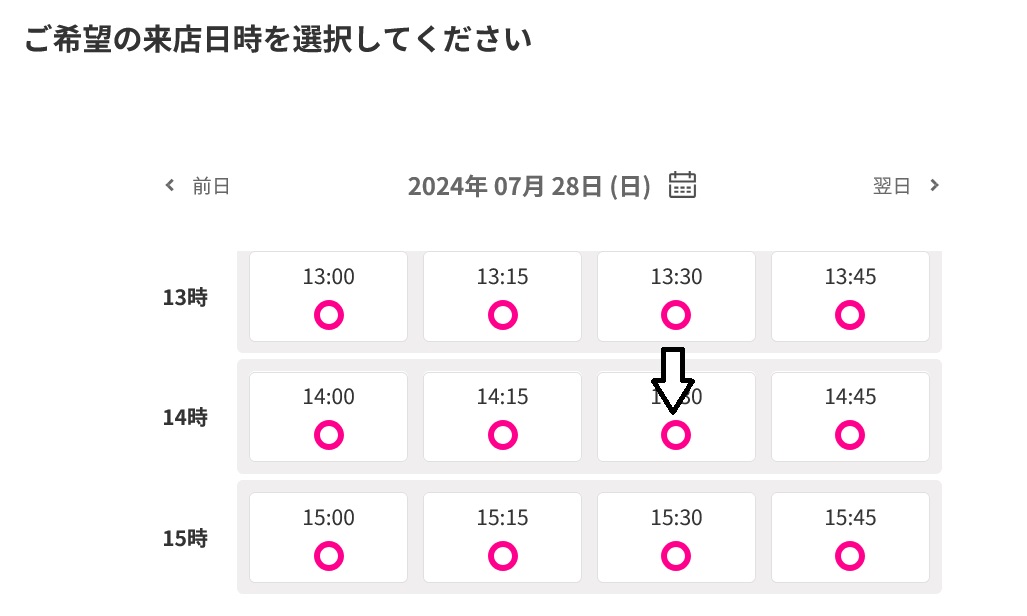
氏名・電話・メールアドレスを送信して予約確認する
氏名などを登録して予約確定する。
住所や楽天会員のIDなどは不要なので簡単です。
1:時間帯を選択すると氏名・電話・内容を記載して内容を同意して予約確定します。
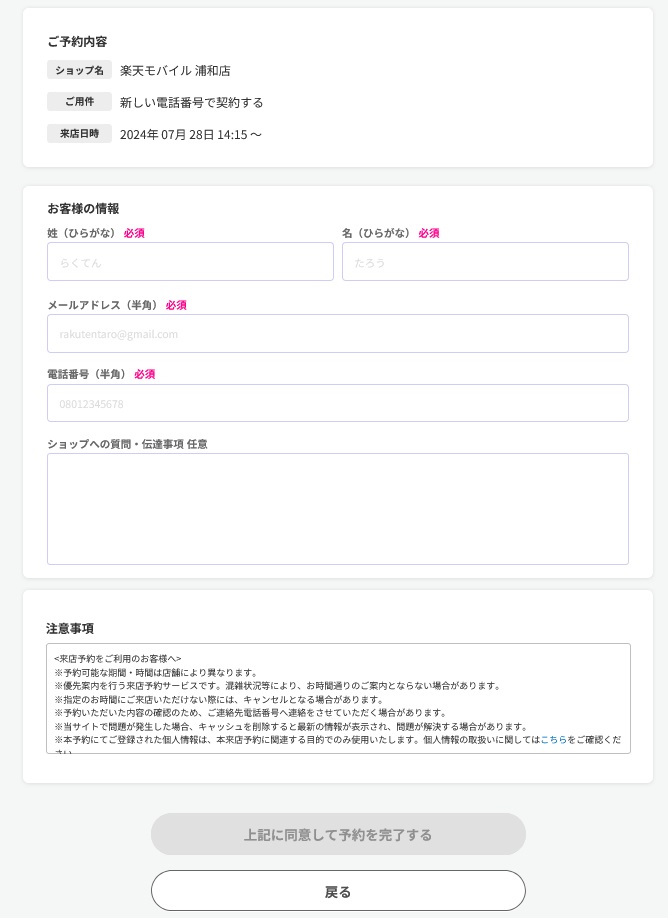
2:予約完了後に以下のような完了の内容が表示されます。
ご利用ありがとうございます。来店予約が完了いたしました。 本メールでは、以下についてご案内いたします。 ※当日のお手続きをスムーズに行う為に、店舗より事前にお電話させていただく場合がございます。 ※1回のご予約につき、お申し込みいただける回線は1回線のみです。複数の回線のお申し込みを希望される場合は、この来店予約が完了した後に、再度ご予約をお願いします。 ■予約内容のご確認 ■来店前に必ずご準備・ご確認いただきたいこと ■入店手続きの方法などについて ■予約のキャンセル方法
そこには予約番号・日時・内容と注意事項などが記載されてます。
- 店舗名:ケーズデンキ ○○店
- 予約番号: ○○・・・・
- 予約日: 2024/07/〇
- 予約時間: 10:30
- ご用件:新規契約(新しい電話番号を取得):1台
- 楽天IDの事前確認
- 質問 (記載があれば表示)
3:登録したメールアドレスに予約確認メールが届きます。
楽天モバイル来店予約のキャンセルは可能
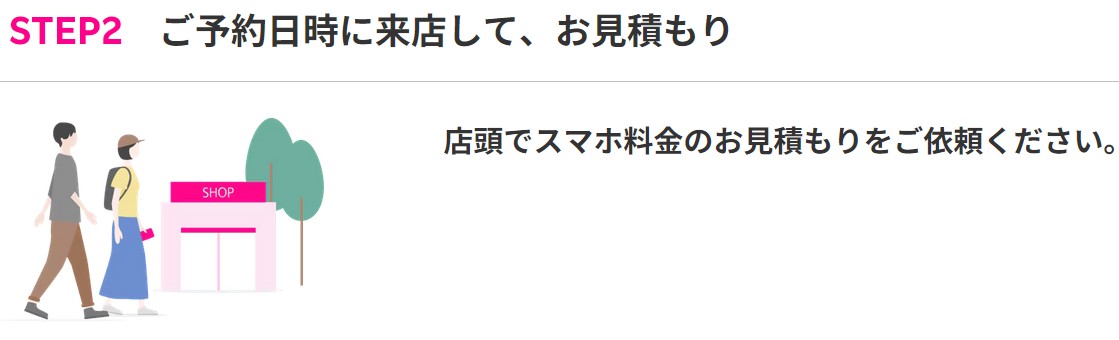
- URLからキャンセル
- 直接に店舗に電話連絡
もし楽天モバイルの来店予約の日時がどうしても都合が悪くなった場合は変更はできませんがキャンセルは可能です。
もちろん料金などは無料ですので心配はいりません。
キャンセルの方法は返信されたメールに詳しく記載されていますが、指定されたURLからキャンセルする形式になります。
必要なものは2点
- 予約番号
- 電話番号またはメールアドレス
詳しくは以下の通りです。
または、
どうしても予約番号などわからなくなった場合は
店舗に直接電話されること
をお勧めします。
なお返信メールに記載されている内容は下記のとおりです。
【予約のキャンセル方法について】
ご予約内容の確認・キャンセルは、以下のURLからお願いいたします。
予約日時などの変更をご希望される場合は、予約を一度キャンセルしていただいた後に、再度予約をお願いいたします。
スマートフォンをお使いの場合、メールアプリ内からURLをタップして直接アクセスすると、認証コード入力画面にアクセスできなくなる場合があります。
以下※1,2のいずれかの手順に沿ってアクセスしてください。
店舗でもお得!
楽天モバイル店舗の来店予約に必要な持ち物・注意点
メールの中に記載がありますが最低限必要なのは以下の3点です。
- 楽天会員のユーザID・パスワード
- 本人確認書類
- お支払い方法に準じるカード・通帳
楽天会員のID・PASS
当日に楽天会員に登録もできますが、時間もかかりますので事前登録が必須です。
既に楽天市場などを利用している人は登録は不要です。
詳しくは
※本人確認書類の記載内容と相違がある場合は契約できないので注意してください。
例えば、免許で「1番地2ー203○○荘」 会員で 「1番地2○○荘203号」 こんな順番違いでも弾かれる可能性がありますので本人確認書類と全く同じ内容で書き換えてください。
本人確認書類
- 運転免許証(運転経歴証明書)
- マイナンバーカード(個人番号カード)
- その他
その他の本人確認書類は以下で確認
支払いに準じるカード・通帳
- クレジットカード
- デビットカード
- 口座引き落としの銀行のネットログインID・PASS(※手数料110円)
決済方法の詳細は以下の通り
※ご本人名義のも
※一部の他社発行のデビットカードでお手続きが出来ない場合がある
※口座引き落としは手数料110円負担
※口座振替で製品代金のお支払いは行えません。
その他では
電話番号を乗り換えする人や子供(未成年)の契約などする場合は更に下記の書類が必要になります。
- MNP予約番 ※他社から電話番号乗り換えの方のみ
- 楽天回線対応製品 ※端末の同時購入しない人で回線確認したい人
- 子供の契約 ※未成年の契約
ご契約者名義のMNP予約番号
現在使用している電話番号と同じ番号を利用するときに必要になります。
詳しくは[各社ごとのMNP予約番号の取得方法を見る]で確認ください。
楽天回線対応製品
端末を購入しないで、SIMだけ受け取って後から自分で設定する人は特に必要はありません。
ただ端末を購入しないで手持ちのスマホで設定してもらって使いたい場合は端末を持参してください。
事前に端末対象かどうかの確認も必要です。
詳しくは
お持ちのスマホが楽天回線で利用可能か確認する。で確認ください
未成年契約するための書類
お子様(18歳未満)がお申し込みになる場合は、必ず保護者様がご同伴しなければなりません。
また、あんしんコントロール by i-フィルター(税込 330円/月)のご契約が必須
お子様(18歳未満)の本人確認書類は、下記3点のうちいずれかをご持参ください。
- 「マイナンバーカード」
- 「健康保険証」と「住民票」
- 「パスポート」と「住民票」
詳しくは
年齢別の確認事項・必要書類などの詳細を確認する
店舗でもお得!
楽天モバイルショップの来店予約の申し込み対応の手順と内容
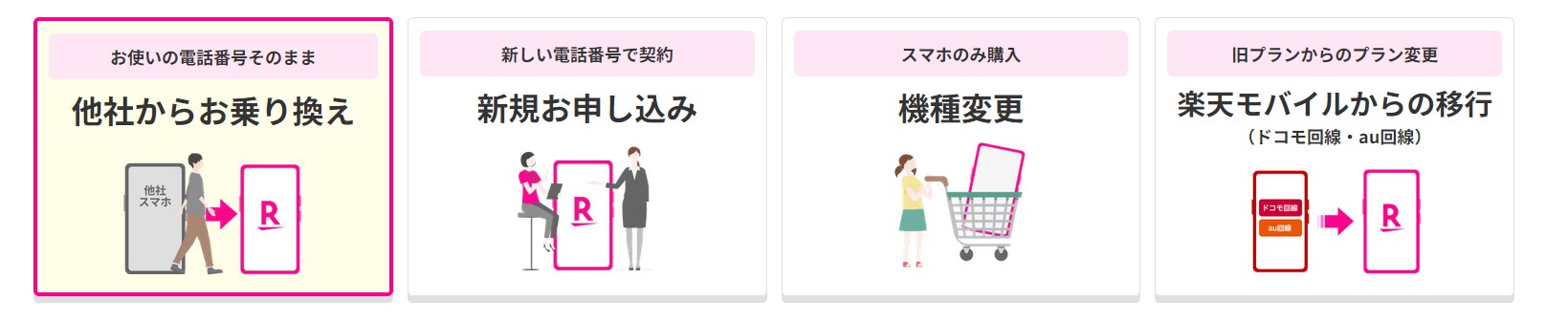
既に申込内容はショップの端末に送信されて予約済みなっていますので
当日に時間に合わせて来店して店員スタッフの方と色々と対面で相談しながら申し込みが可能になります。※もちろん契約しないでキャンセルも可能です。
- 店頭で予約した番号もしくは名前を申告
- 今回申込した内容を確認(※質問欄に記載しておくとよい)
- 申込シートに氏名・名前・生年月日など記載
- キャンペーンなどが対応できるかの確認
- 料金など見積もりを提示
- 同意書の確認・契約に関する説明
- ショップのタブレットで手続き開始
- タグレットに楽天会員ID・PASSでログイン
- タブレット画面を見ながら申込手続きを進行
- 本人確認証の提示確認とタブレットで写真撮影してアップロード
- タブレットで支払い手続きを申請
- タブレットで最終確認して最終申込のボタンを本人が押す
- 申込サイトからログアウト
- 楽天モバイルSIMの発行・手渡し
- 端末購入もあれば端末にSIMを設定して動作確認
※写真やデータの移行のサービスはありません。ご自身でしないといけません。
以上で終わりです。
時間にして30分~1時間程度で即日発行です。
昔のように書類での申し込みは一切ありません。
多くの人が自分のスマホやパソコンでネット申込している申込手順と全く同じです。
ショップの人がタブレットを使ってネット上で本人確認しながら手助けしてネット申込を代行している形になります。
つまりネット申込をショップで代わりにしてもらっている行為です。
もちろん郵送などは一切しないので免許証のコピーとかはありません。
全てタブレットでネット申請で一貫して終了です。
なので、即日SIM発行で端末も即日手渡しになります。
自分で申込できる人も至急手に入れたい人はショップで申込すれば即日発行ですので活用できます。
それでは実際に店舗で申込した体験をご紹介します。
店舗でもお得!
【体験談】楽天モバイル店舗の来店予約で県外も端末を受取
実際に自分が上記のサイト経由で楽天モバイルのキャンペーンで
楽天モバイルのポケットWi-Fiを1円で店頭受取りした内容を時系列で報告したします。
うれしいことに2025年5月から楽天Wi-Fiポケット1円キャンペーンが再開しました。
| キャンペーン | 特典 |
| Rakutenオリジナル製品 1円キャンペーン | 端末本体価格から10,819円割引(税込)の1円 |
まず結論からですが
店舗での申込は
「店員が代行してネット経由で申込する」という作業になりますので
結局はネット経由で自分で申込をしたのと同じことになります。
では実際に申し込みをした時の様子をご紹介します。
私は今まで楽天モバイルのスマホでテザリングして自宅(Amazonプライム)や外出先のパソコンなどを使用していました。






Webで来店予約するの「プラン申込」をクリックして順番に日時を選択して詳細に1円Wi-Fiの申し込みである旨を記載して予約した。
予約当日10分前にケーズデンキに到着
楽天モバイルのブースを見てみるとお客さんがいないようなので声をかける





一枚ペラの白いシートに氏名などを記入して渡しました。
※多分予約のことを全く知らないからなのでしょう・・・
どうもこの3点で身元の確認をするようです。





ここはアナログでスマホでどこかに電話してキャンペーン対象者かどうか確認しているみたいでした。

タブレットを渡されて、画面には楽天会員のログイン画面が表示されている。
店員は見ないようにしているが、何か他の端末にIDとPASSを入力するのは嫌な感じがした。
楽天会員でログインすると以前パソコンで申込したときに見た楽天モバイルの申込画面が表示された。








そうこうしているうちに勝手に?運転免許証の裏表をタブレットで撮影してUPロードされてしまう。

※後で知ったことなのですが楽天銀行や楽天証券の口座を開設している人は本人確認が必要ではありません。私は本人確認が必要ありませんでした。
このことはスタッフも知らなかったようで何か???という感じでした。

ここでも自分の楽天モバイルの申込の支払い画面を見せられる。
個人のクレジット画面(番号は下4桁のみ表示)が出ていていい気分ではない・・・


※ここでもスタッフの間違い。楽天リンクであればパソコンでも同じ回線を利用すれば電話ができます。

後はオプションの有無などを聞かれましたが全て無しで終えました。



といわれても、不信感が残ってしまいました。
他人の端末に自分の楽天IDとパスワードを入力して(※楽天証券や楽天カード・銀行など紐付いているので・・)
相手がログアウトされているといわれてもログアウトした画面も見せられていないので・・信用するしかないかど・・次回は目の前で見せてもらうしかないな。

といいながらSIMカードとポケットWi-Fiを取り出して、勝手に?断りもしないでSIMカードを切り取ってポケットWi-Fiを箱から取り出してSIMカードを挿入して電源を入れてしまう。




何か適当にされた感じもあり・・時間にして20分ほどだったが・・何か対応に疑問が残った。
スタッフはバイト・何か軽いノリでドンドン進めてしまうので初めて店舗でやり取りするときは疑問になったときは直ぐに作業を止めて聞くことが大事だと思いました。
最後に手提げ袋に説明書や同意書や保証書とWi-FiとSIMカードの書類などを一緒にして渡されて終了でした。
店舗でもお得!
【まとめ】楽天モバイル店舗の来店予約は本人ネット申込の代行
楽天モバイルのショップ申込は書類審査など書類を郵送したりする昔ながらの手続きでなく
本人がネットで申込する代行で、自宅で一人で申込する内容と全く同じです。
ショップで申込する場合は申込手順がスムーズに進行しますし、疑問や不安なことなども都度対面で質問したりできますので安心です。
またキャンペーンなども対象ですので心配はいりませんね。
そして何よりも即日発行で使い方も簡単に説明もしてくれるので初心者やネット申込が苦手な方には活用すべき申込の1つですのでお勧めしています。
心配な方は申込しなくて相談という形でもいいので一度予約して訪問されることをお勧めします。
もちろん飛び込みでも混んでいなければ問題ありません。
店舗でもお得!
【Q&A】楽天モバイル来店予約に関するよくある質問
楽天モバイルの来店予約に関して良くある質問をまとめてみました。
Q. 来店予約なしでも対応してもらえますか?
A. 予約優先のため、待ち時間が長くなる可能性があります。事前予約をおすすめします。
Q. 当日来店予約は可能ですか?
A. 空きがあれば可能ですが、店舗によっては当日枠が少ないため注意が必要です。
Q. 家族や代理人が予約してもいいですか?
A. 可能ですが、本人確認書類や委任状が必要になる場合があります。
Q. 予約予約のキャンセルや変更はできますか?
A. 予約完了メール内のリンクから変更・キャンセルが可能です。
Q. 来店予約の確認メールが届かない場合はどうすればいいですか?
A. 迷惑メールフォルダを確認のうえ、届かない場合は再予約をおすすめします。
Q. 来店予約はどのくらい前に予約すればいいですか?
A. 土日祝やキャンペーン時期は混雑するため、1週間前の予約がおすすめです。
Q. 来店時に契約内容を決めておかないといけませんか?
A. 事前に検討しておくとスムーズですが、ショップスタッフと相談してその場で決めることも可能です。
Q. 来店予約のキャンセル料は発生しますか?
A. 来店予約のキャンセルによる料金は発生しません。



